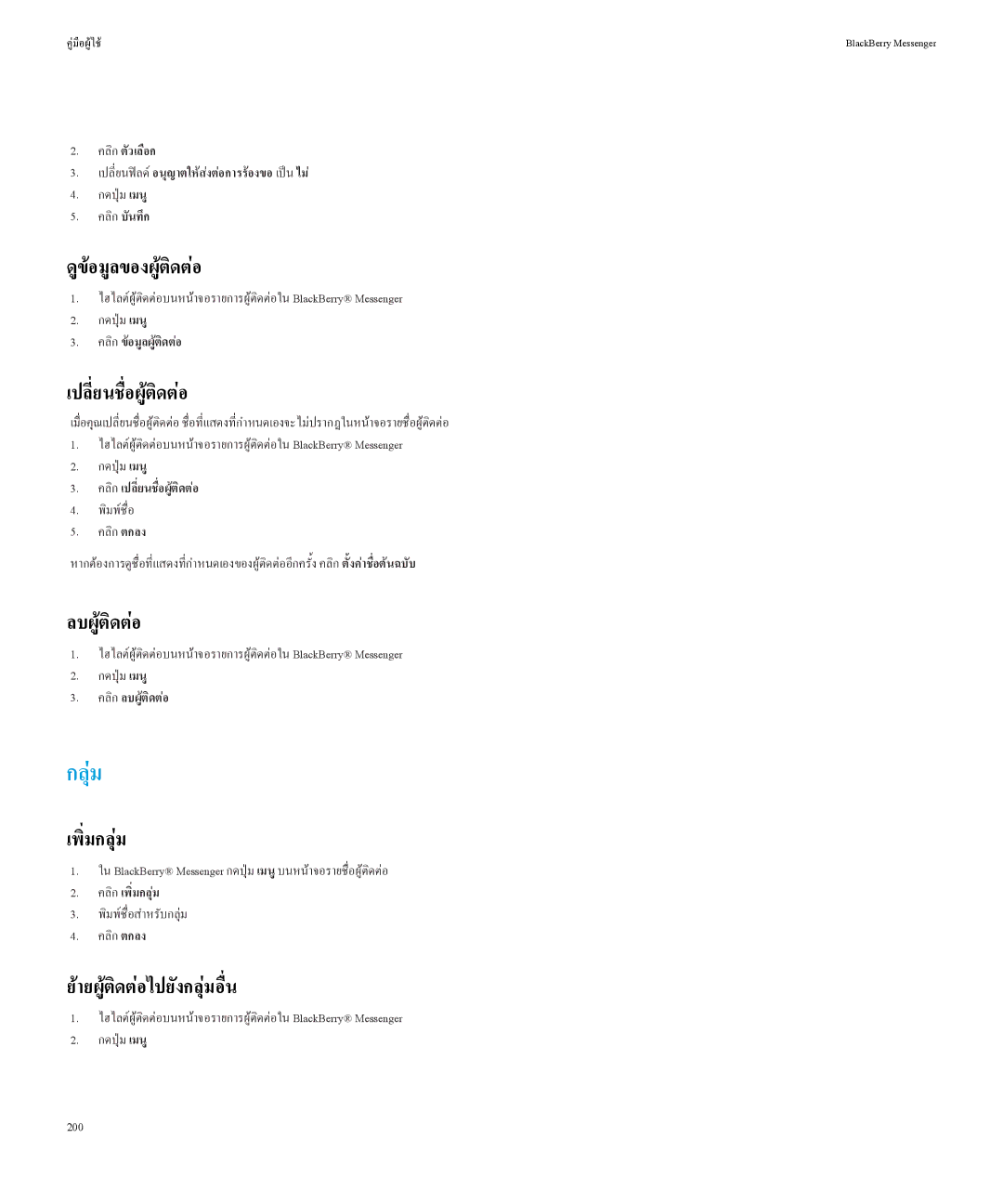คูมือผูใช | BlackBerry Messenger |
2.คลิกตัวเลือก
3.เปลี่ยนฟลดอนุญาตใหสงตอการรองขอเปนไม
4.กดปุมเมนู
5.คลิกบันทึก
ดูขอมูลของผูติดตอ
1.ไฮไลตผูติดตอบนหนาจอรายการผูติดตอใน BlackBerry® Messenger
2.กดปุมเมนู
3.คลิกขอมูลผูติดตอ
เปลี่ยนชื่อผูติดตอ
เมื่อคุณเปลี่ยนชื่อผูติดตอ ชื่อที่แสดงที่กำหนดเองจะไมปรากฏในหนาจอรายชื่อผูติดตอ
1.ไฮไลตผูติดตอบนหนาจอรายการผูติดตอใน BlackBerry® Messenger
2.กดปุมเมนู
3.คลิกเปลี่ยนชื่อผูติดตอ
4.พิมพชื่อ
5.คลิกตกลง
หากตองการดูชื่อที่แสดงที่กำหนดเองของผูติดตออีกครั้งตั้งคาชื่อตนฉบับคลิก
ลบผูติดตอ
1.ไฮไลตผูติดตอบนหนาจอรายการผูติดตอใน BlackBerry® Messenger
2.กดปุมเมนู
3.คลิกลบผูติดตอ
กลุม
เพิ่มกลุม
1.ใน BlackBerry® Messenger กดปุมเมนูบนหนาจอรายชื่อผูติดตอ
2.คลิกเพิ่มกลุม
3.พิมพชื่อสำหรับกลุม
4.คลิกตกลง
ยายผูติดตอไปยังกลุมอื่น
1.ไฮไลตผูติดตอบนหนาจอรายการผูติดตอใน BlackBerry® Messenger
2.กดปุมเมนู
200